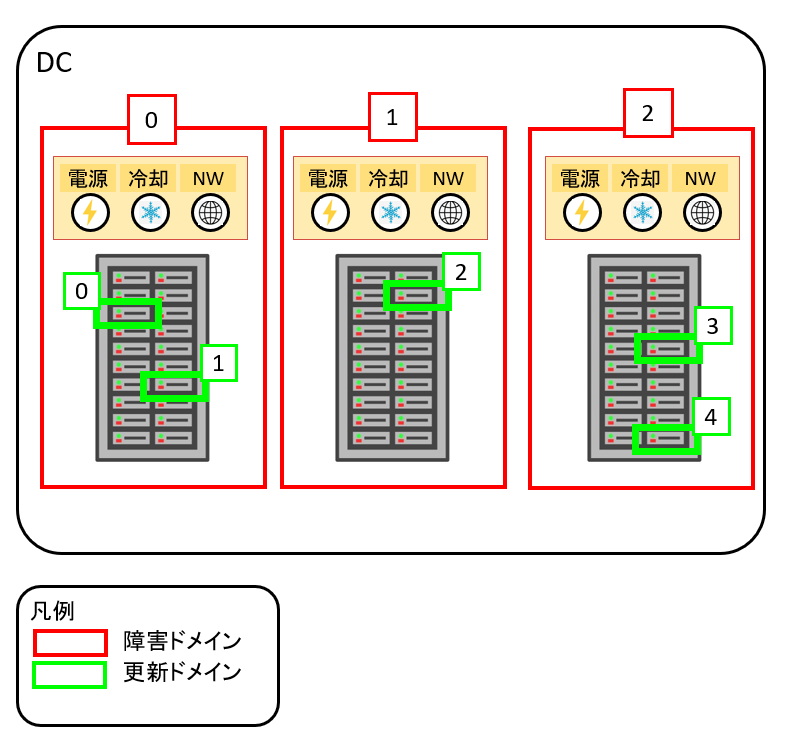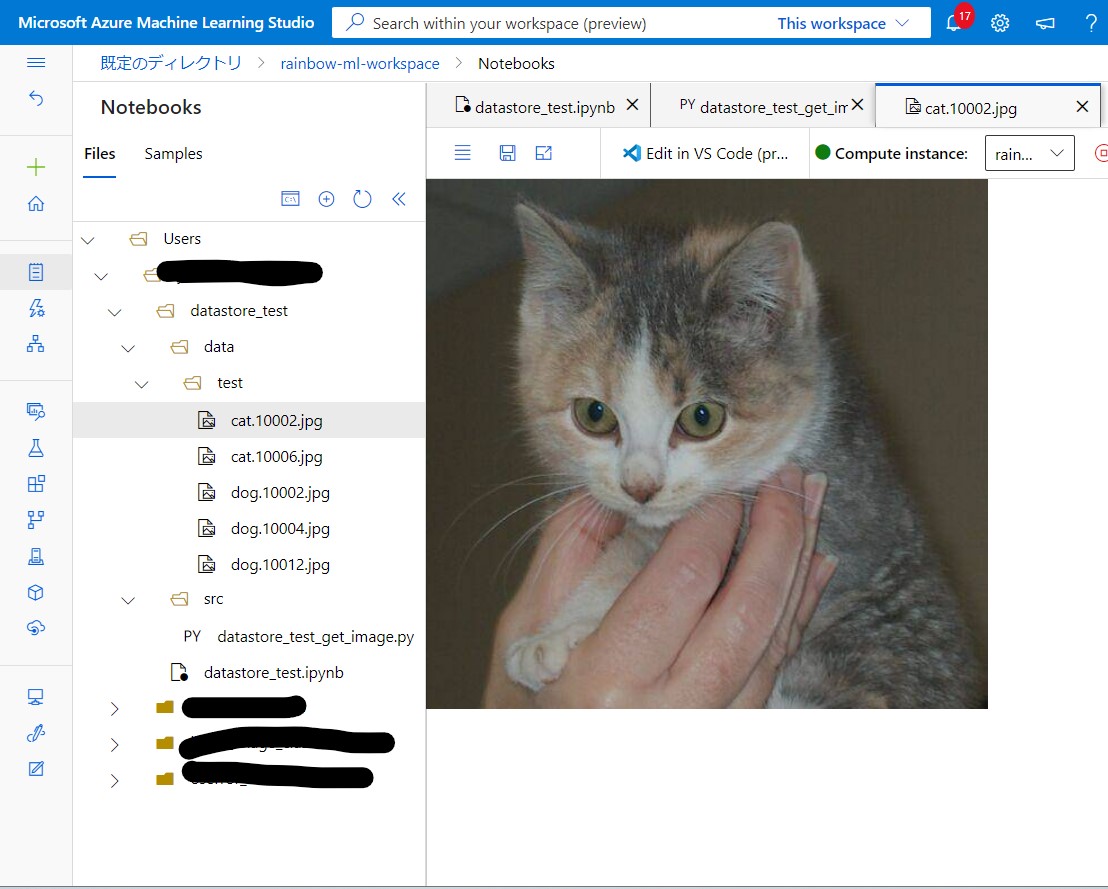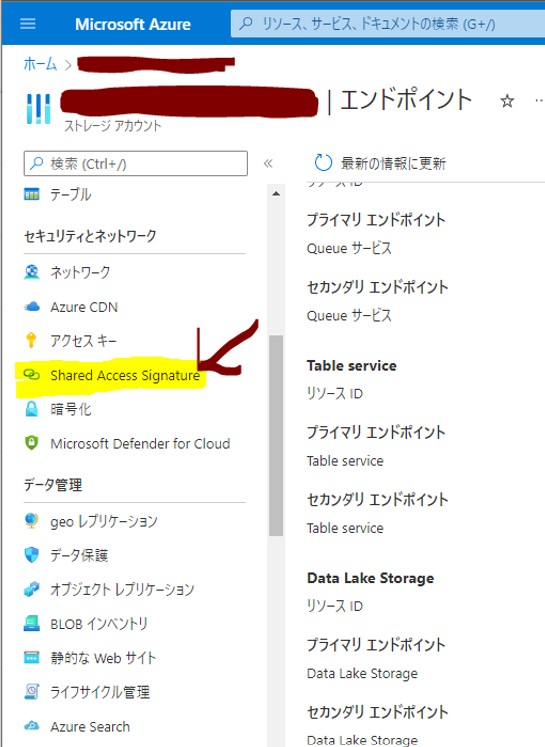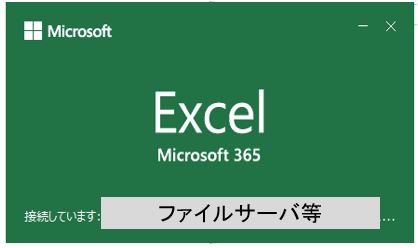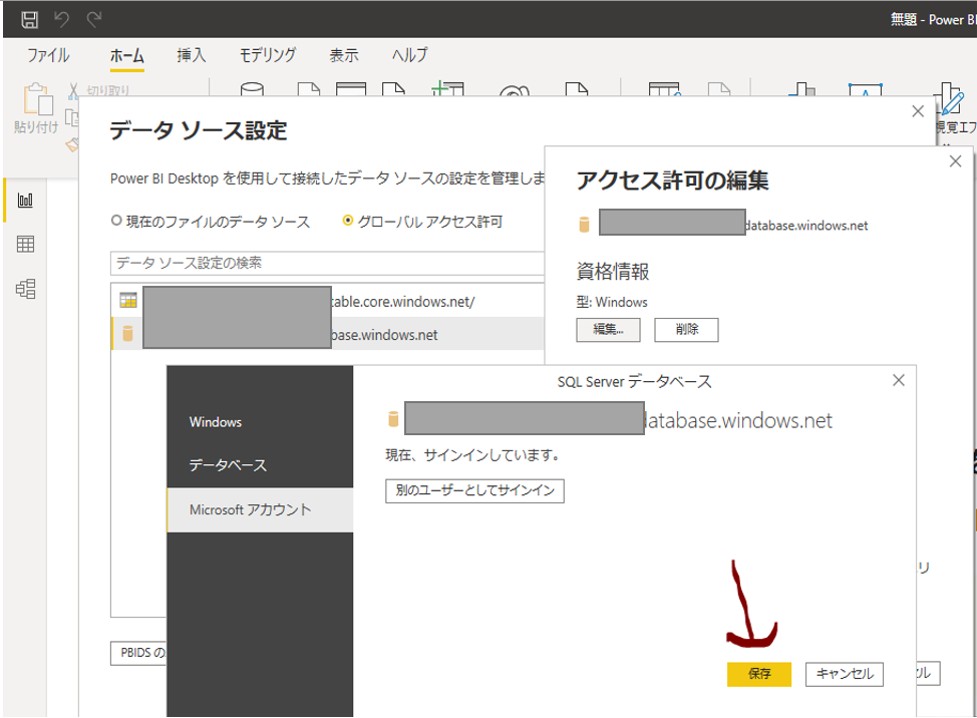<目次>
(1) Azure Logic AppsからAzure Storageを操作する方法(access_tokenの更新を題材に)
(1-0) やりたいこと
(1-1) STEP1:Azure Logic AppsからAzure Storageのデータを読み込む(Read)
(1-2) STEP2:Azure Logic AppsからAzure Storageのデータを書き込む(Write)
(参考) access_token更新のLogicApps全体像
(1) Azure Logic AppsからAzure Storageを操作する方法(access_tokenの更新を題材に)
(1-0) やりたいこと
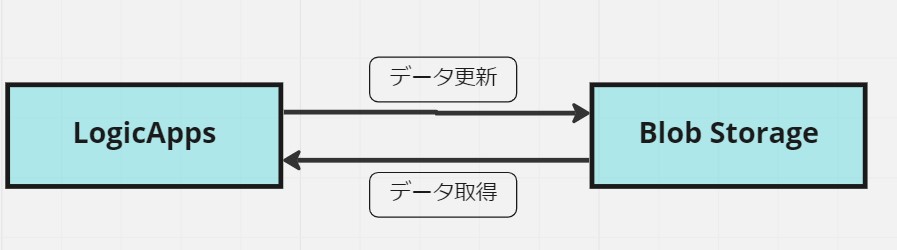
(1-1) STEP1:Azure Logic AppsからAzure Storageのデータを読み込む(Read)
●STEP1-1:前提条件
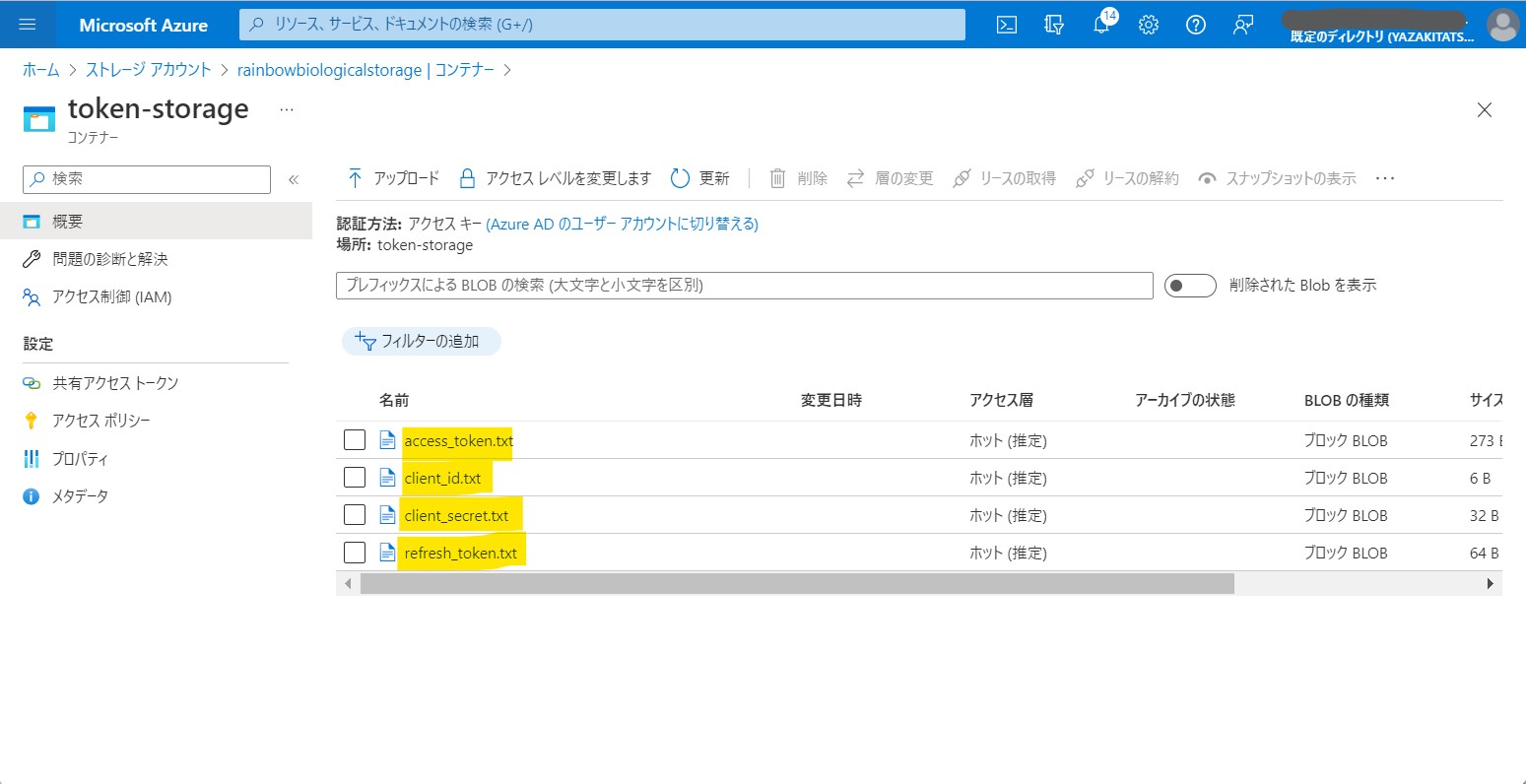
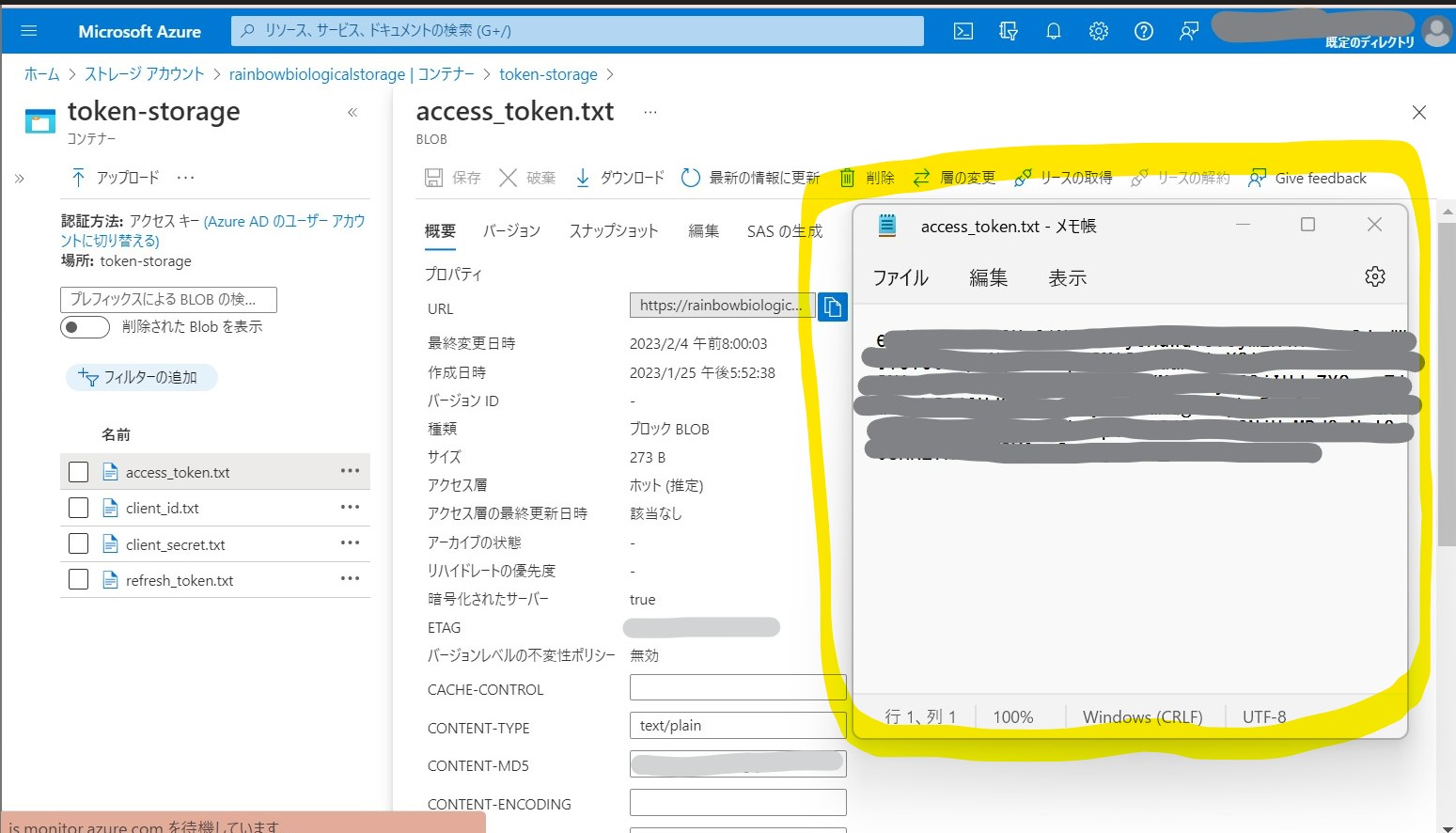
●STEP1-2:BLOBへの接続&ファイルへのアクセス

↓
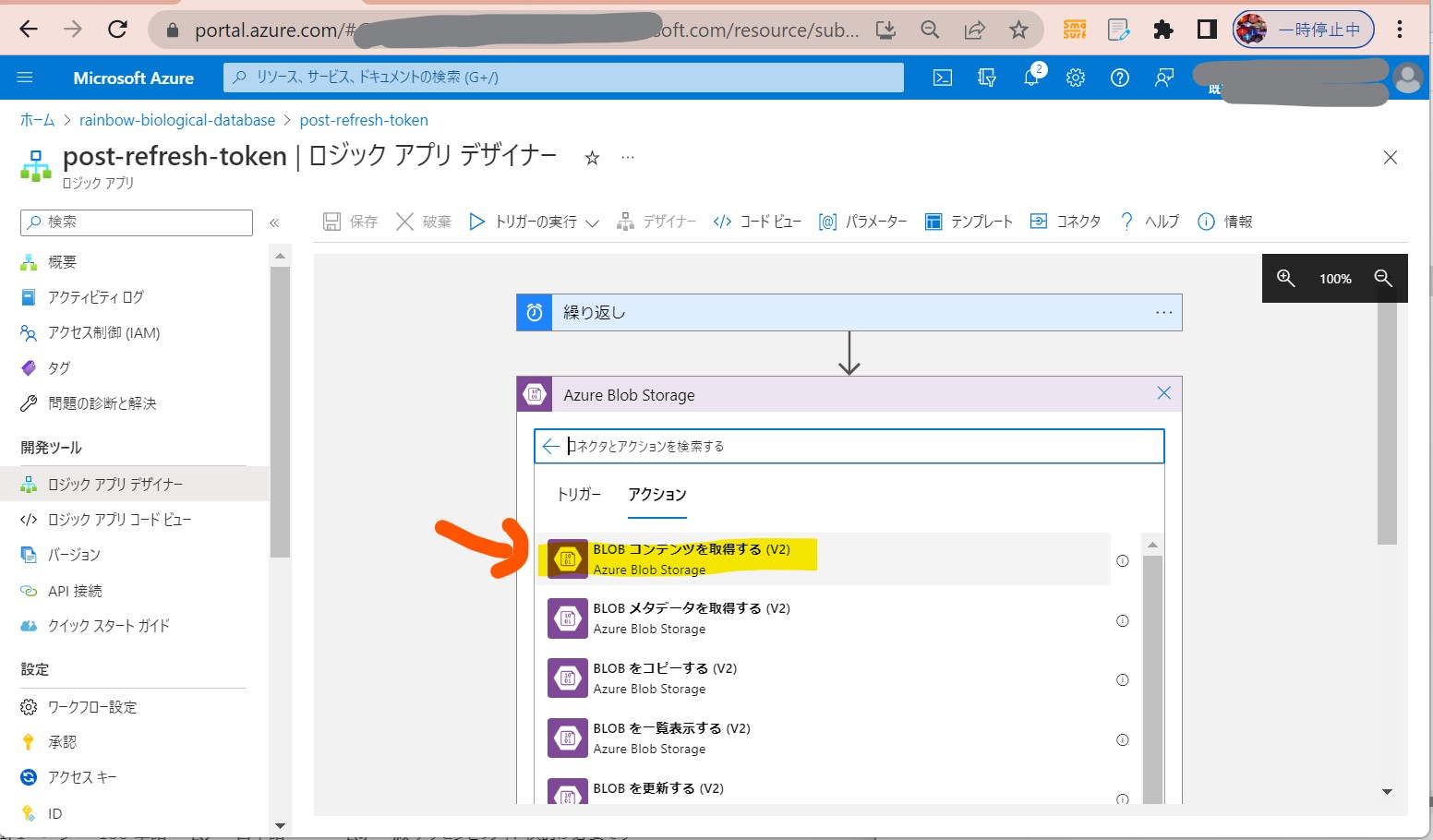
↓
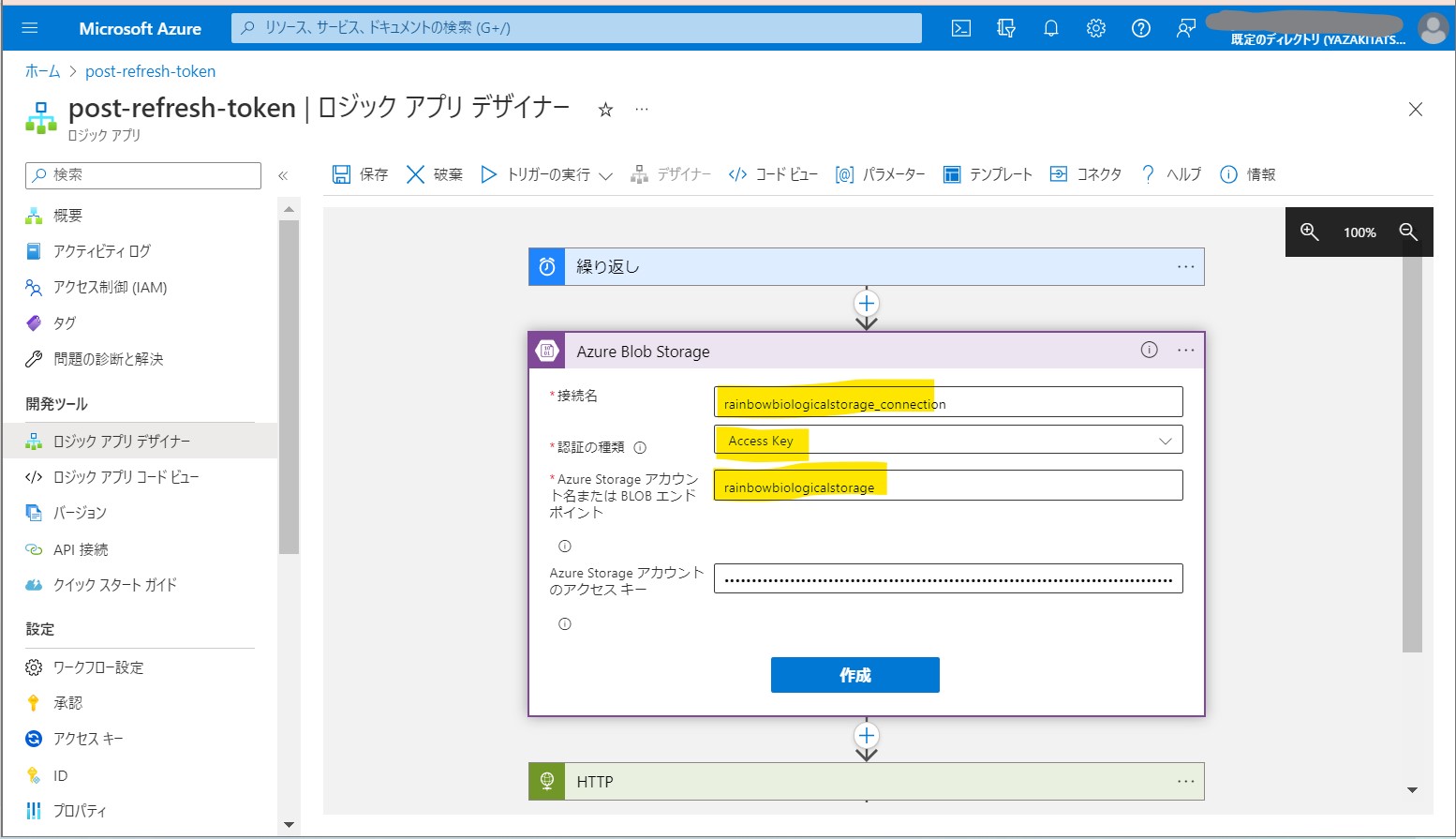
| 接続名 | 任意の名前を入力 |
| 認証の種類 | 「Access Key」を選択 |
| Azure Storageアカウント名またはBLOBエンドポイント | Storage Account名を入力 |
| Azure Storageアカウントのアクセスキー | Key1を入力 |
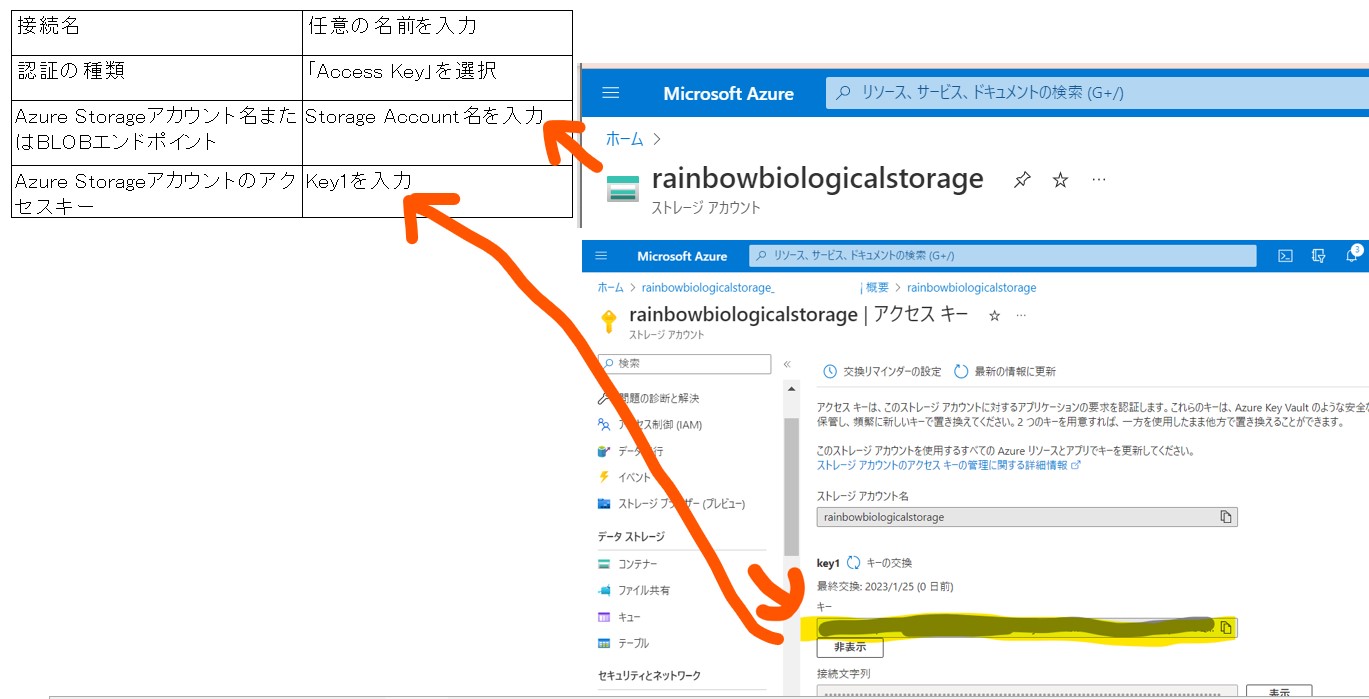
↓
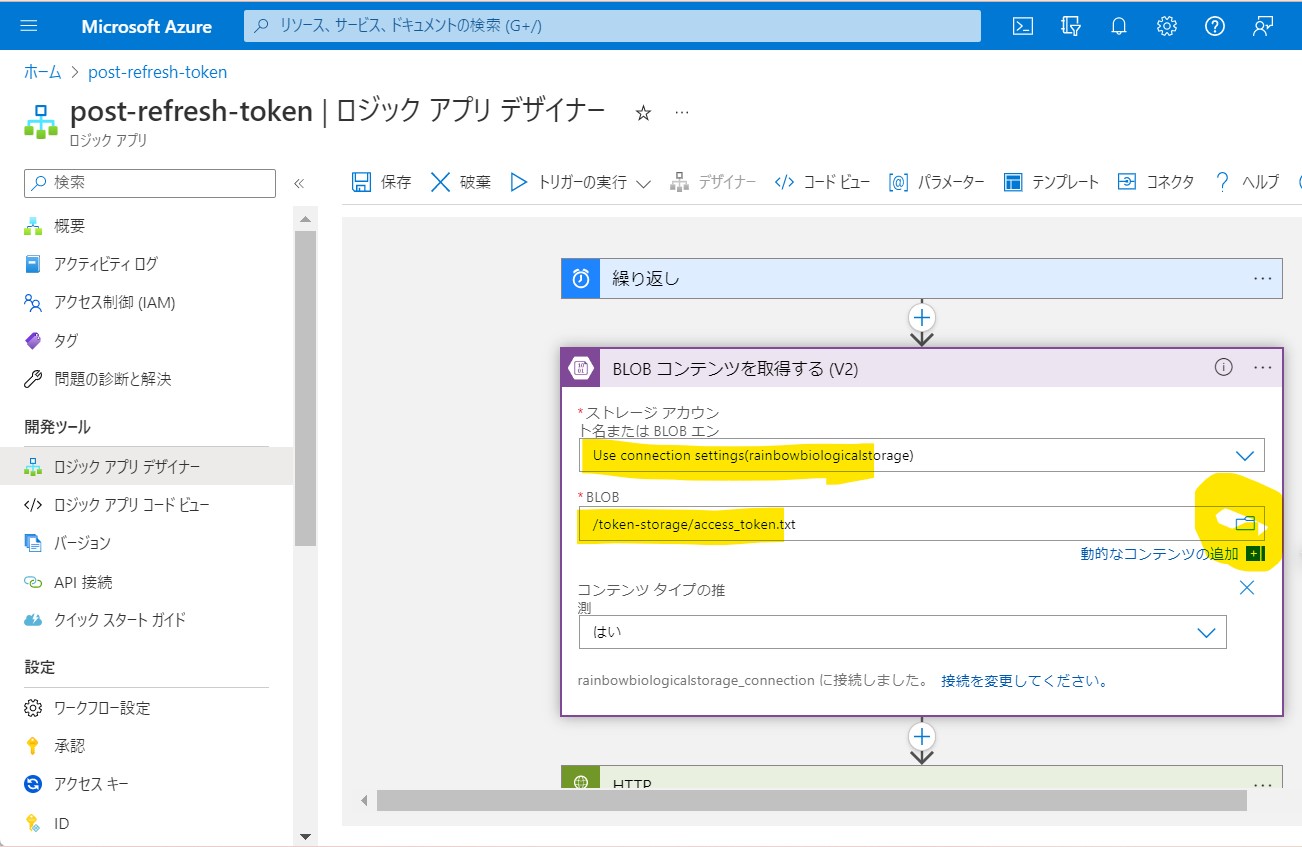
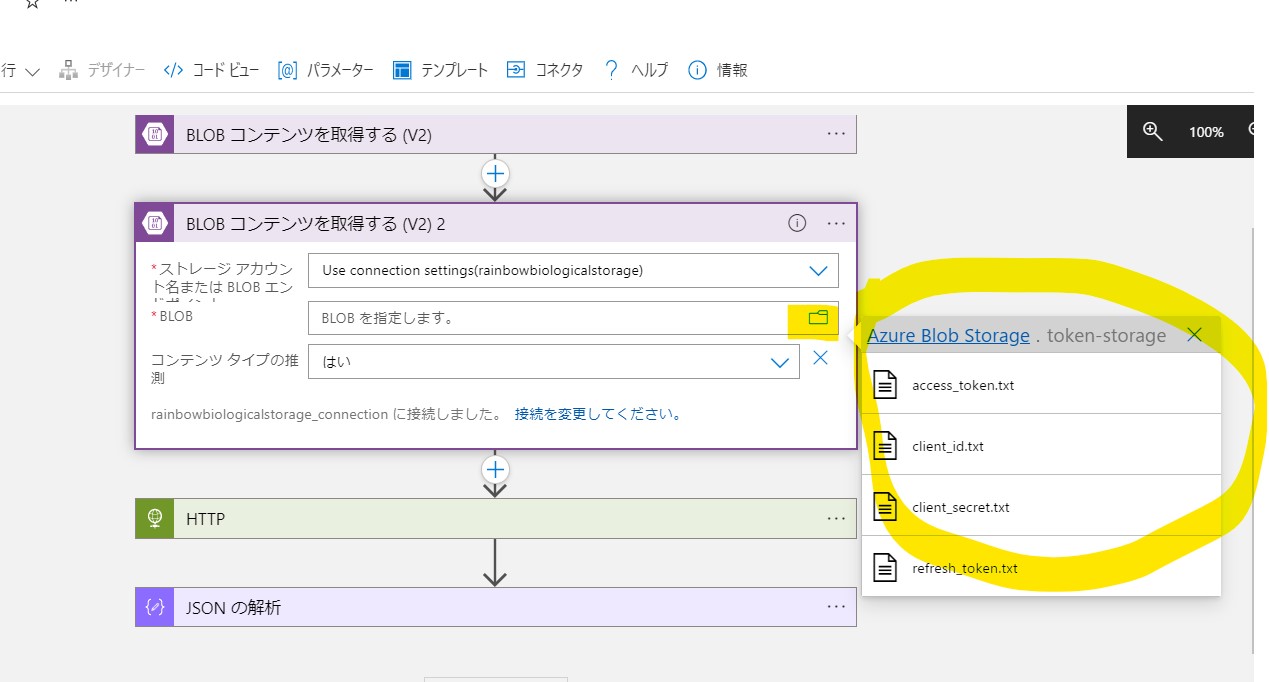
●STEP1-3:ファイルのデータへのアクセス

(1-2) STEP2:Azure Logic AppsからAzure Storageのデータを書き込む(Write)
●STEP2-1:BLOBへの接続&ファイルへのアクセス
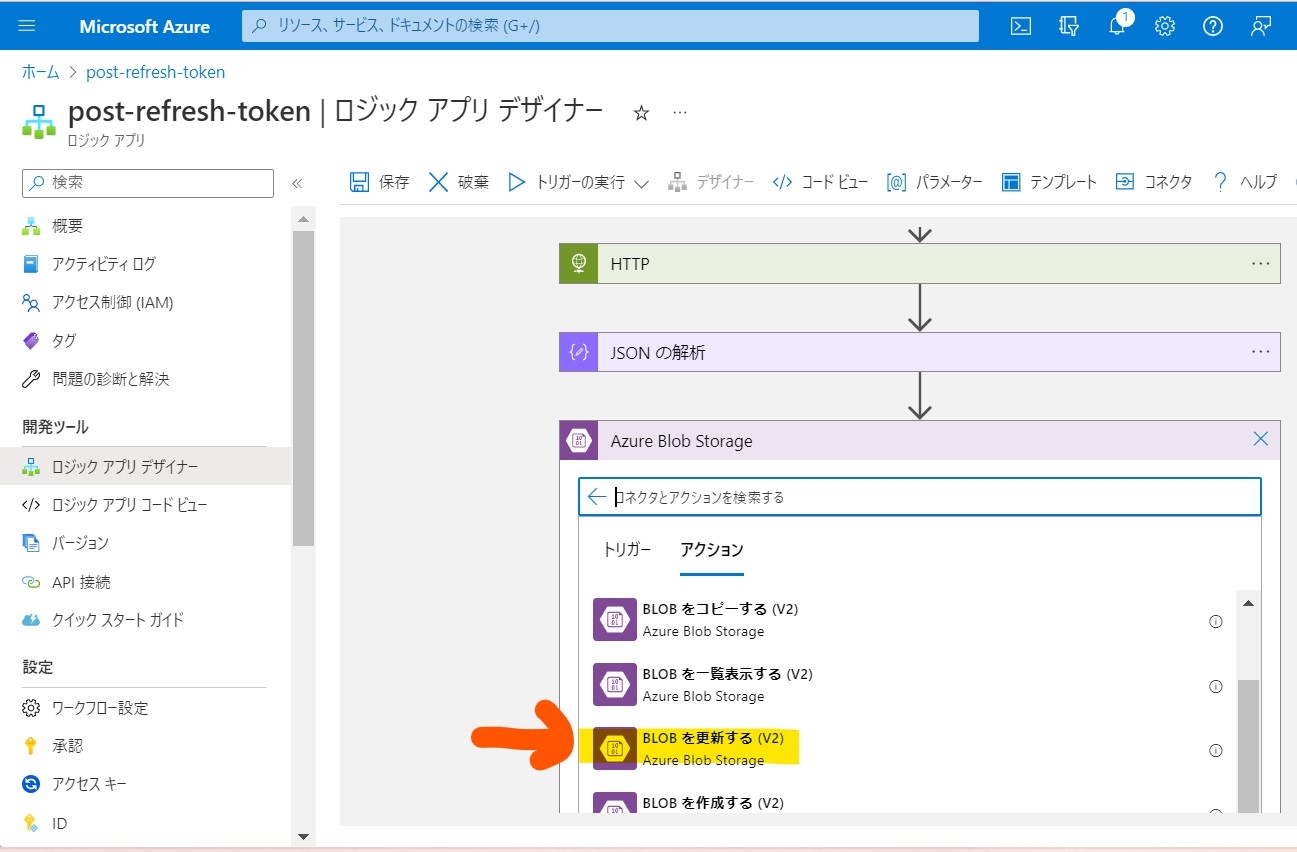
(参考) access_token更新のLogicApps全体像
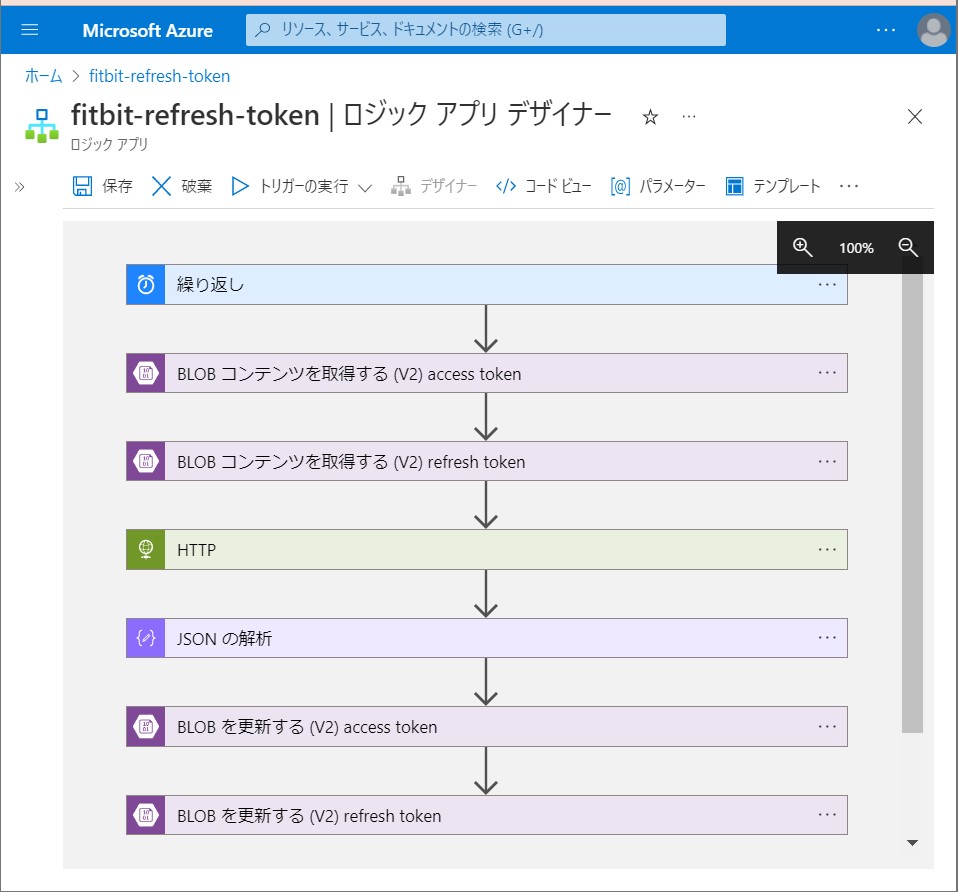
| ■アクション | ■概要 |
| 繰り返し | アクセストークンが一定時間で切れるため、定期的に更新。 |
| BLOBコンテンツを取得する (V2) access_token | 現在のaccess_token値を取得する |
| BLOBコンテンツを取得する (V2) refresh_token | 現在のrefresh_token値を取得する |
| HTTPリクエスト | 現在のaccess_tokenとrefresh_tokenを使用して、新しいaccess_tokenを取得するAPIをコール |
| JSONの解析 | APIのレスポンスをパース |
| BLOBを更新する (V2) access_token | 新しいaccess_token値をBLOBに書き込む |
| BLOBを更新する (V2) refresh_token | 新しいrefresh_token値をBLOBに書き込む |